Outil d'analyse d'épaisseur - Utilitaires SOLIDWORKS
L'outil d'analyse de l'épaisseur dansSOLIDWORKSPermet de détecter les zones de votre modèle plus épaisses ou plus fines qu'une valeur d'épaisseur cible spécifiée. Bien que cette fonctionnalité soit utile dans de nombreuses situations, elle est particulièrement cruciale pour les pièces moulées par injection plastique, où une épaisseur de paroi uniforme favorise un remplissage et un refroidissement homogènes. L'outil Analyse d'épaisseur est disponible dans l'onglet Évaluer du Gestionnaire de commandes ou dans le menu déroulant Outils en haut à droite.
L'analyse d'épaisseur fait partie du module complémentaire SOLIDWORKS Utilities, qui contient une suite d'outils permettant d'évaluer la géométrie des solides. L'analyse d'épaisseur est disponible uniquement dans les pièces et nécessite une licence SOLIDWORKS Professional ou Premium pour être utilisée.
Configurer une analyse – Que contient le gestionnaire immobilier ?
Le PropertyManager Analyse d'épaisseur comporte trois sections :
- Paramètres d'analyse
- Paramètres de couleur
- Performance/Précision
Paramètres d'analyse
Paramètres d'analyse est l'endroit où vous configurez le calcul de l'analyse d'épaisseur. Vous pouvez choisir de rechercher des régions plus épaisses ou plus minces que votre épaisseur cible. Si vous sélectionnez le bouton radio pour Afficher les régions minces, vous entrerez une épaisseur cible et l'analyse d'épaisseur calculera où le modèle est plus mince que cette valeur spécifiée.
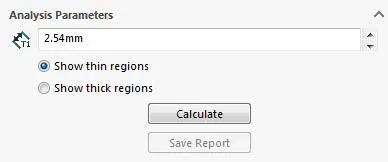
Figure 1 : Paramètres d'analyse avec l'option Afficher les régions minces sélectionnée
Si vous sélectionnezAfficher les régions épaisses, deux autres options apparaîtront. Une analyse d'épaisseur montrant les régions épaisses trouvera les zones du modèle plus épaisses que l'épaisseur cible spécifiée. Il y a un autre paramètre pour Limite de région dense. Toute zone dont l'épaisseur est supérieure à cette limite sera affichée dans la zone sélectionnée.Couleur de l'épaisseur de la cible (voir Paramètres de couleur).
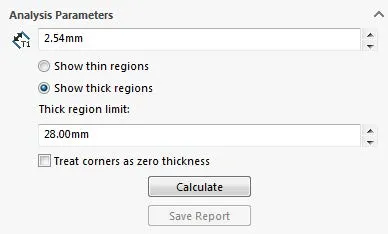
Figure 2 : Paramètres d'analyse avec l'option Afficher les régions épaisses sélectionnée
Si Afficher les régions épaissesSi l'option « Considérer les angles comme une épaisseur nulle » est sélectionnée, une case à cocher est également disponible. Lorsque cette option est cochée, les angles vifs de votre modèle sont considérés par l'analyse d'épaisseur comme ayant une épaisseur nulle. Les zones autour de ces angles vifs atteindront zéro à mesure qu'elles s'approcheront des angles.
Paramètres de couleur
Le Paramètres de couleurLa section détermine comment vos résultats seront affichés. SiGamme complète de couleurs est cochée, le modèle est affiché dans les différentes couleurs de l'échelle d'épaisseur. Les régions égales ou plus épaisses que votre épaisseur cible (Afficher les régions fines) ou les régions en dehors de la plage d'épaisseur (Afficher les régions épaisses) seront votre couleur d'épaisseur cible. Cette couleur peut être modifiée avec leModifier la couleur...bouton.
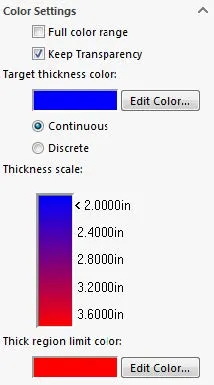
Figure 3 : Section Paramètres de couleur avec la plage de couleurs complète décochée
Si Gamme complète de couleurs n'est pas coché, l'échelle d'épaisseur devient un dégradé entre la couleur de votre épaisseur cible et la couleur de la limite de la région épaisse ou de l'épaisseur minimale. La pièce sera affichée dans ce dégradé.
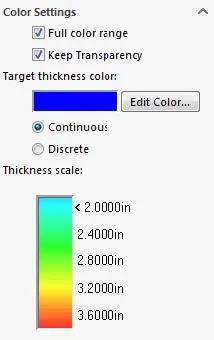
Figure 4 : Section Paramètres de couleur avec couleur complète
Les boutons radio pourContinuonset Discretdéterminer si l'affichage de l'échelle d'épaisseur sera un dégradé lisse entre les couleurs ou si des bandes de couleur distinctes seront utilisées à la place.
Performance/Précision
Le Performance/PrécisionLes paramètres de section sont généralement facultatifs. Les analyses d'épaisseur ne peuvent être effectuées que sur un seul corps à la fois. Par conséquent, si vous travaillez avec une pièce multicorps, vous devrez choisir le corps à étudier sous « Corps pour analyse ». Le corps peut être sélectionné dans la zone graphique ou dans le dossier Corps solides de l'arbre des fonctions.
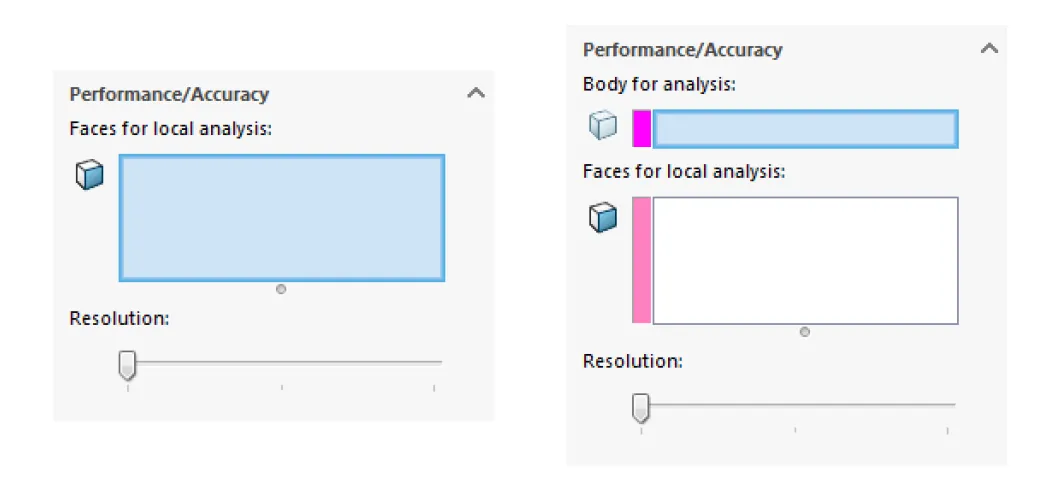
Figure 5 : Section Performance/Précision avec une pièce à corps unique (à gauche) par rapport à une pièce à corps multiples (à droite)
Si vous n'êtes intéressé que par l'épaisseur de certaines zones de votre modèle, vous pouvez accélérer votre analyse d'épaisseur en sélectionnant les faces associées sousVisages pour l'analyse locale.
Vous pouvez améliorer davantage les performances de l'analyse en déplaçant le curseur de résolution vers la gauche. Une résolution plus élevée (curseur vers la droite) correspond à une plus grande précision des couleurs dans vos résultats.
Une fois que vous avez configuré votre analyse d'épaisseur, pour l'exécuter, revenez à laParamètres d'analysesection et appuyez sur le bouton pourCalculerVous pouvez voir les valeurs d'épaisseur dans différentes régions de votre modèle en passant la souris dessus dans votre zone graphique - le texte affichant la valeur d'épaisseur apparaîtra à côté de votre curseur.
La section Paramètres d'analyse contient également unEnregistrer le rapport bouton. Cela générera un rapport qui comprend une liste des options que vous avez utilisées pour l'analyse d'épaisseur, quatre plages d'épaisseurs critiques et le nombre de faces, la quantité de surface et le pourcentage de la zone analysée qui se situe dans ces plages, ainsi que toutes les caractéristiques critiques (c'est-à-dire les caractéristiques qui ne correspondent pas à l'épaisseur cible). Ces caractéristiques critiques sont énumérées par ordre d'écart maximal par rapport à l'épaisseur cible de la caractéristique. Ce rapport inclut également les propriétés massiques du modèle, en particulier sa surface, son volume, sa masse et toutes les vues de modèle que vous avez choisi d'exporter.
L'option Enregistrer le rapport crée un dossier à l'emplacement de votre choix, contenant ce rapport, au format .htm, et les fichiers associés. Voici les options disponibles pour enregistrer un rapport.
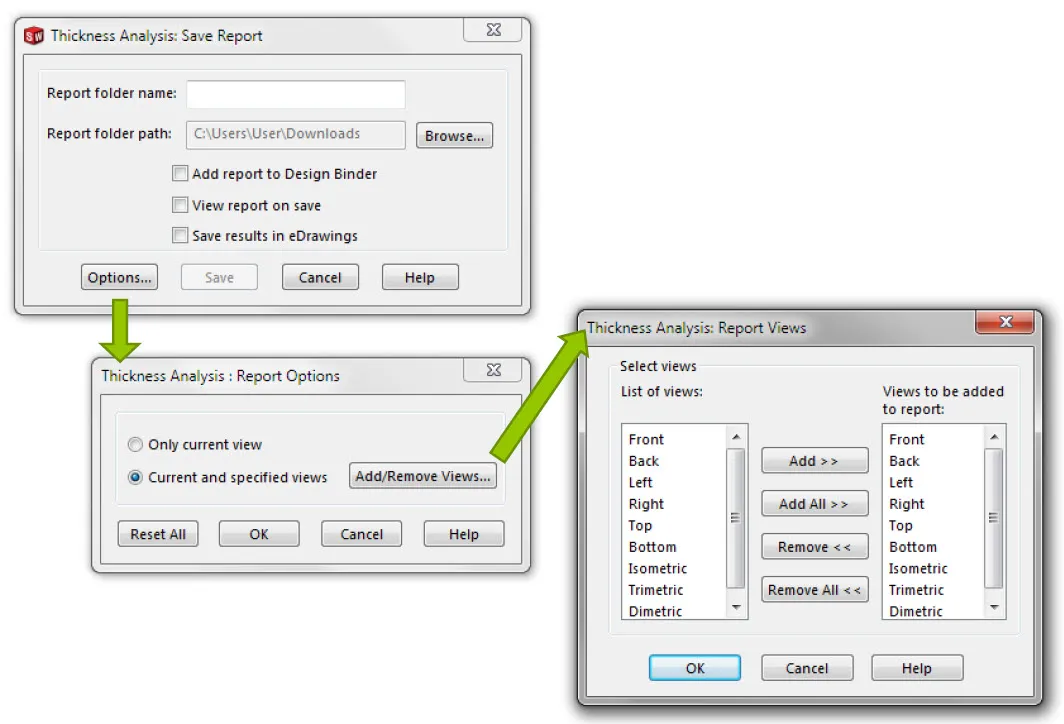
Figure 6 : Options d'enregistrement du rapport
Développez vos compétences en matière d'utilitaires SOLIDWORKS
Gestionnaire de rapports - Utilitaires SOLIDWORKS
Rechercher et remplacer une annotation – Utilitaires SOLIDWORKS
La puissance de Power Select - Utilitaires SOLIDWORKS

À propos de Lauren McGarry
Lauren McGarry est une experte certifiée SOLIDWORKS basée à San Diego, Californie. Elle a obtenu son baccalauréat en sciences de l'Université Case Western Reserve et travaille chez GoEngineer en tant qu'ingénieure en support technique depuis 2016.
Recevez notre vaste gamme de ressources techniques directement dans votre boîte de réception.
Désabonnez-vous à tout moment.